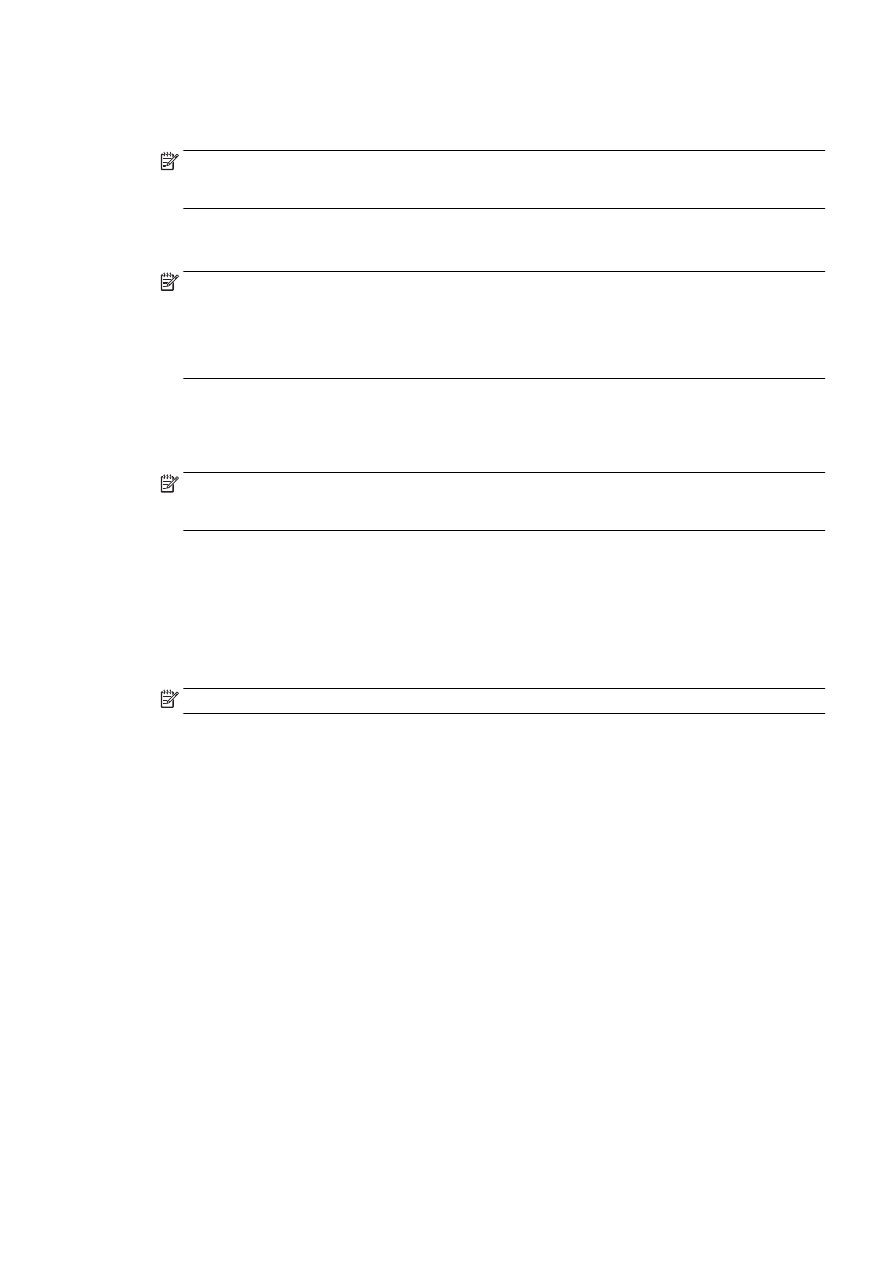
K) eset: Közös hang- és faxvonal számítógépes betárcsázós modemmel és
hangpostával
Ha ugyanazon a telefonszámon fogadja a hang- és a faxhívásokat, és erre a vonalra számítógépes
betárcsázós modem kapcsolódik, valamint ezen a vonalon előfizetett a hangposta-szolgáltatásra, a
nyomtatót az itt leírt módon állítsa be.
HUWW
Faxolás beállítása (párhuzamos telefonhálózatok) 207
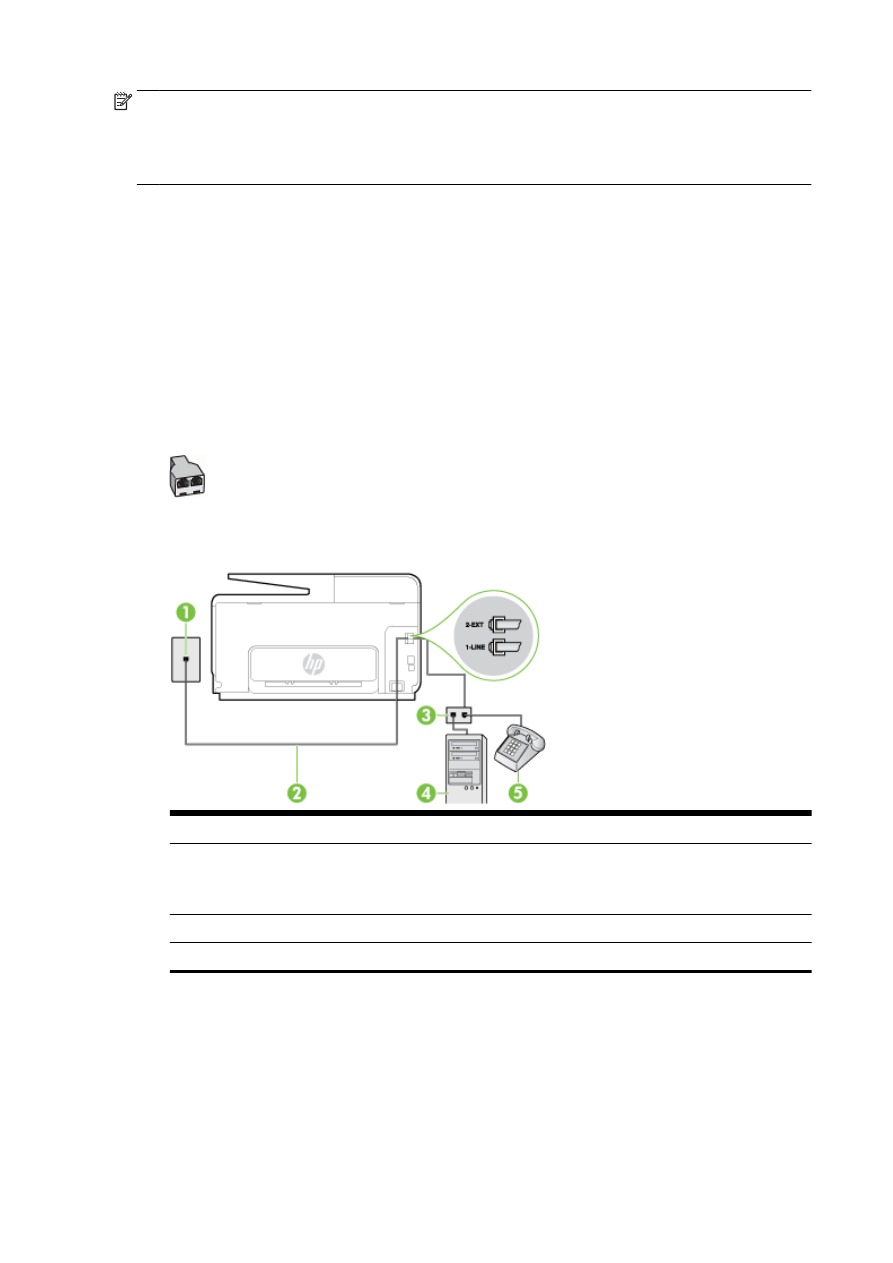
MEGJEGYZÉS: Ha hangposta-szolgáltatásra fizetett elő azon a telefonszámon, amelyet a
faxoláshoz használ, a készülék nem tud automatikusan faxot fogadni. A faxokat kézzel kell fogadnia;
ez azt jelenti, hogy a bejövő faxok fogadásánál személyesen kell közreműködnie. Ha automatikusan
szeretné fogadni a faxokat, fizessen elő a megkülönböztető csengetési szolgáltatásra a
telefontársaságnál, vagy a faxoláshoz használjon külön telefonvonalat.
Mivel a számítógépes betárcsázós modem és a nyomtató közös telefonvonalat használ, a modem és
a nyomtató egyidejűleg nem használható. A nyomtatót nem használhatja például faxolásra, ha a
számítógépes betárcsázós modemet e-mail küldésére vagy az internet elérésére használja.
A számítógépen található telefonportok számától függően kétféleképpen állíthatja be a nyomtatót a
számítógéphez. Mielőtt hozzálátna, ellenőrizze, hogy a számítógép egy vagy két telefonporttal
rendelkezik-e.
●
Ha a számítógépnek csak egy telefonportja van, vásároljon párhuzamos telefonvonal-elosztót
(lásd az ábrán). (A párhuzamos telefonvonal-elosztó előoldalán egy RJ-11 port, a hátoldalán
pedig két RJ-11 port található. Ne használjon a készülékkel kétvonalas telefonvonal-elosztót,
soros telefonvonal-elosztót, sem olyan párhuzamos telefonvonal-elosztót, amelynek előlapján
két RJ-11-es port, a hátoldalán pedig egy dugós csatlakozó található.)
B-15. ábra: Példa párhuzamos telefonvonal-elosztóra
●
Ha a számítógép két telefonporttal rendelkezik, a következők szerint állítsa be a nyomtatót:
B-16. ábra: A nyomtató hátoldala
1
Fali telefonaljzat
2
Csatlakoztassa a nyomtatót a hozzá kapott telefonkábellel az 1-LINE feliratú porthoz
Lehetséges, hogy az országhoz/térséghez kapott adapterhez a mellékelt telefonkábellel kell
csatlakoznia.
3
Számítógép modemmel
4
Telefon
A nyomtató beállítása két telefonporttal rendelkező számítógéppel közös telefonvonalra
1.
Távolítsa el a nyomtató hátoldalán a 2-EXT feliratú aljzatból a fehér színű védődugót.
2.
Keresse meg a számítógép (betárcsázós modem) hátulja és a fali telefonaljzat közötti
telefonkábelt. Húzza ki a kábelt a fali telefoncsatlakozóból, és csatlakoztassa a nyomtató
hátoldalán lévő 2-EXT feliratú aljzathoz.
3.
A telefont csatlakoztassa a betárcsázós modem kimeneti (OUT) portjára.
208 B függelék: További faxbeállítások
HUWW
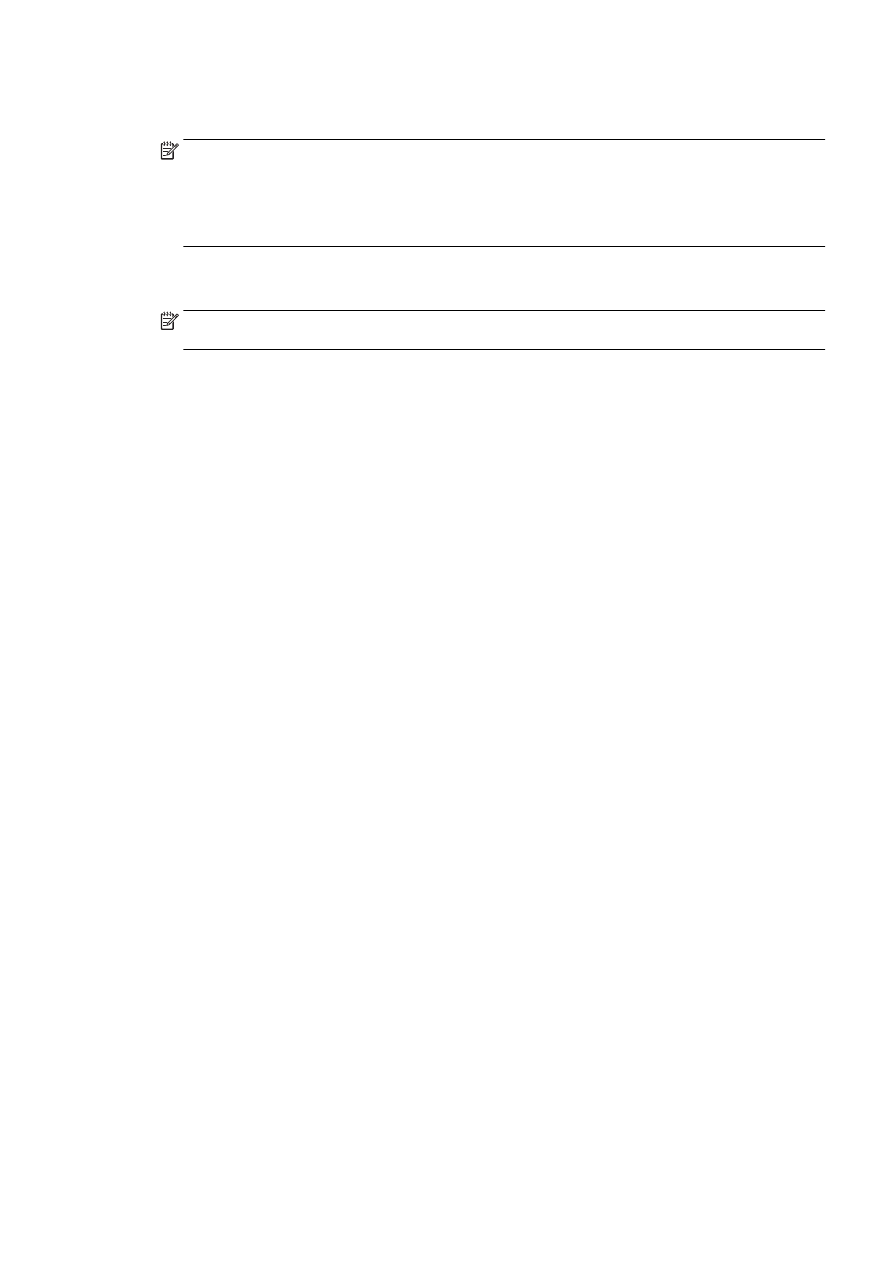
4.
A nyomtatóval kapott telefonkábellel kösse össze a telefonvonal fali csatlakozóját a nyomtató
hátoldalán található, 1-LINE feliratú aljzattal.
MEGJEGYZÉS: Lehetséges, hogy az országhoz/térséghez kapott adapterhez a mellékelt
telefonkábellel kell csatlakoznia.
Ha a fali telefonaljzat és a nyomtató között nem a nyomtatóhoz kapott telefonkábelt használja,
sikertelen lehet a faxolás. Ez a különleges telefonkábel különbözik az otthonában vagy
munkahelyén eddig használt kábelektől.
5.
Ha a modem szoftvere a faxok automatikus számítógépes fogadására van beállítva, kapcsolja ki
ezt a beállítást.
MEGJEGYZÉS: Ha a modem szoftverében nem kapcsolja ki az automatikus faxfogadást, a
nyomtató nem tud faxokat fogadni.
6.
Kapcsolja ki az Automatikus válasz beállítást.
7.
Futtasson egy faxtesztet.
A bejövő faxhívásokat személyesen kell fogadnia, mert különben a nyomtató nem tudja fogadni a
faxokat.
Ha az opcionális berendezés és a nyomtató beállítása során problémákat tapasztal, további
segítségért forduljon a helyi internetszolgáltatóhoz vagy a forgalmazóhoz.
HUWW
Faxolás beállítása (párhuzamos telefonhálózatok) 209